Conas líon iomlán na n-ítimí (ríomhphoist) a chomhaireamh i ngach fillteán in Outlook?
In Outlook, taispeánann sé go huathoibríoch líon na n-ítimí / ríomhphoist neamhléite in aice le hainm an fhillteáin sa phána Nascleanúna mar an scáileán ceart a thaispeántar. Ach anois, ní mór duit líon iomlán na n-ítimí / ríomhphoist a chomhaireamh seachas cinn neamhléite amháin, conas? Réiteoidh thíos na fadhbanna oibre na fadhbanna seo go héasca!
- Líon iomlán na n-ítimí / ríomhphoist a chomhaireamh i bhfillteán amháin
- Líon iomlán na n-ítimí / ríomhphoist i ngach fillteán le VBA
- Líon iomlán na n-ítimí / ríomhphoist i ngach fillteán le Kutools for Outlook
- Líon iomlán na n-ítimí / ríomhphoist go léir i ngach fillteán iolrach

Líon iomlán na n-ítimí / ríomhphoist a chomhaireamh i bhfillteán amháin
Chun líon iomlán na n-ítimí / ríomhphoist a chomhaireamh i bhfillteán amháin in Outlook, is féidir leat airíonna an fhillteáin seo a athrú go héasca chun é a chartlannú.
1. Sa Phána Nascleanúna, cliceáil ar dheis ar an bhfillteán a mbeidh líon iomlán na n-earraí a chomhaireamh tú, agus roghnaigh Airíonna ón roghchlár cliceáil ar dheis. Féach an pictiúr thíos:
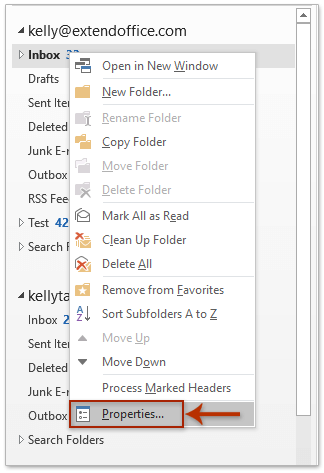
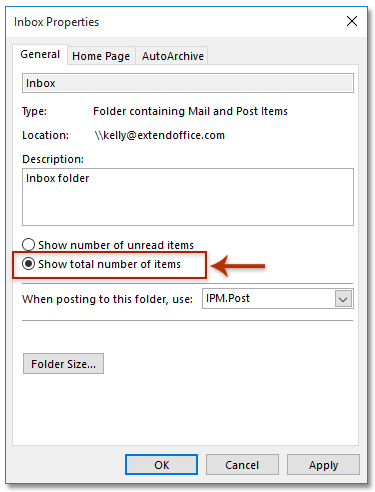
2. Sa bhosca dialóige Airíonna tosaigh, seiceáil le do thoil an Taispeáin líon iomlán na n-earraí rogha, agus cliceáil ar an OK cnaipe. Féach an pictiúr thuas:
Agus anois cuirtear líon iomlán na n-ítimí / ríomhphoist uile in ionad líon na n-earraí neamhléite in aice le hainm an fhillteáin. Féach an pictiúr: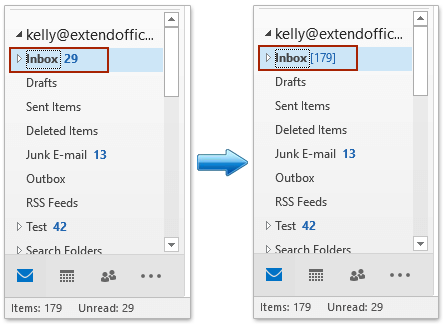
Nótaí:
(1) Tar éis duit an fillteán sa Navane Pane a roghnú, taispeántar líon na ríomhphoist uile agus líon na ríomhphoist neamhléite ag an Stádas barra.
(2) Ní féidir leis an modh seo ach líon iomlán míreanna / ríomhphoist fillteán amháin a thaispeáint ag an am. Chun líon iomlán na n-ítimí de na fillteáin uile a thaispeáint, bain triail as VBA thíos.
Líon iomlán na n-ítimí / ríomhphoist a chomhaireamh i ngach fillteán le VBA
Chun líon iomlán na n-ítimí go léir a chomhaireamh i ngach fillteán, déan iarratas faoi chód VBA in Outlook.
1. Brúigh Eile + F11 eochracha ag an am céanna chun an fhuinneog Microsoft Visual Basic for Applications a oscailt.
2. Cliceáil Ionsáigh > Modúil, agus ansin greamaigh faoi bhun chód VBA isteach i bhfuinneog nua an Mhodúil oscailte.
VBA: Líon / taispeáin líon iomlán na n-ítimí / ríomhphoist i ngach fillteán in Outlook
Sub ShowTotalInAllFolders()
Dim oStore As Outlook.Store
Dim oRoot As Outlook.Folder
On Error Resume Next
For Each oStore In Application.Session.Stores
Set oRoot = oStore.GetRootFolder
ShowTotalInFolders oRoot
Next
End Sub
Private Sub ShowTotalInFolders(ByVal Root As Outlook.Folder)
Dim oFolder As Outlook.Folder
On Error Resume Next
If Root.Folders.Count > 0 Then
For Each oFolder In Root.Folders
oFolder.ShowItemCount = olShowTotalItemCount
ShowTotalInFolders oFolder
Next
End If
End Sub3. Brúigh an F5 eochair nó cliceáil ar an Rith cnaipe chun an VBA seo a rith.
Agus anois tá líon iomlán na n-ítimí / ríomhphoist i ngach fillteán á thaispeáint in aice le hainm an fhillteáin. Féach an pictiúr:

Líon iomlán na n-ítimí / ríomhphoist i ngach fillteán le Kutools for Outlook
Má tá Kutools for Outlook suiteáilte agat, is féidir leat líon iomlán na n-ítimí / ríomhphoist uile i ngach fillteán a chomhaireamh go tapa lena Taispeánann gach Fillteán Líon Iomlán na Míreanna gné. Déan mar a leanas le do thoil:
Kutools le haghaidh Outlook: Foireann uirlisí Outlook deiridh le níos mó ná 100 uirlis handy. Bain triail as SAOR IN AISCE ar feadh 60 lá, gan aon teorainneacha, gan imní! Leigh Nios mo... Tosaigh Triail Saor in Aisce Anois!
cliceáil Kutools Plus > Taispeáin Líon na Míreanna > Taispeánann na Fillteáin go léir Líon Iomlán na Míre.

Agus anois athraítear líon na n-ítimí neamhléite taobh thiar de gach fillteán ar an bPána Nascleanúna go líon iomlán na n-earraí uile láithreach. Féach an pictiúr:
Kutools le haghaidh Outlook: Supercharge Outlook le níos mó ná 100 uirlisí nach mór a bheith acu. Déan tástáil air SAOR IN AISCE ar feadh 60 lá, gan aon teaghráin ceangailte! Leigh Nios mo... Íosluchtaigh Anois!
Líon iomlán na n-ítimí / ríomhphoist go léir i ngach fillteán iolrach
Tá na modhanna go léir thuas ag caint faoi líon iomlán na ríomhphoist uile i ngach fillteán a chomhaireamh. Ar smaoinigh tú riamh ar uimhreacha na míre i ngach fillteán a achoimriú agus uimhir iomlán a thabhairt ar ais? Tabharfaidh an modh seo Kutools isteach do Outlook's Staitisticí gné chun líon iomlán na n-ítimí uile / iolracha a chomhaireamh i ngach fillteán.
Kutools le haghaidh Outlook: Foireann uirlisí Outlook deiridh le níos mó ná 100 uirlis handy. Bain triail as SAOR IN AISCE ar feadh 60 lá, gan aon teorainneacha, gan imní! Leigh Nios mo... Tosaigh Triail Saor in Aisce Anois!
1. Cliceáil Kutools Plus > Staitisticí. Féach an pictiúr:
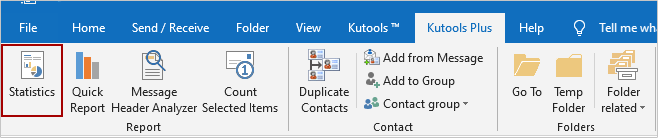
2. Cliceáil ar an OK cnaipe go díreach sa chéad bhosca dialóige Staidrimh.
nótaí: De réir réamhshocraithe roghnaítear gach fillteán i ngach cuntas ríomhphoist. Chun na huimhreacha iomlána a chomhaireamh i bhfillteáin éagsúla / iolracha, déan iad a sheiceáil agus cliceáil ar an OK cnaipe.
Agus anois tagann an dara bosca dialóige Staidrimh amach, agus gheobhaidh tú líon iomlán na n-ítimí / ríomhphoist go léir i bhfillteáin na gcuntas ríomhphoist uile atá cumraithe i do Outlook. Féach an pictiúr:
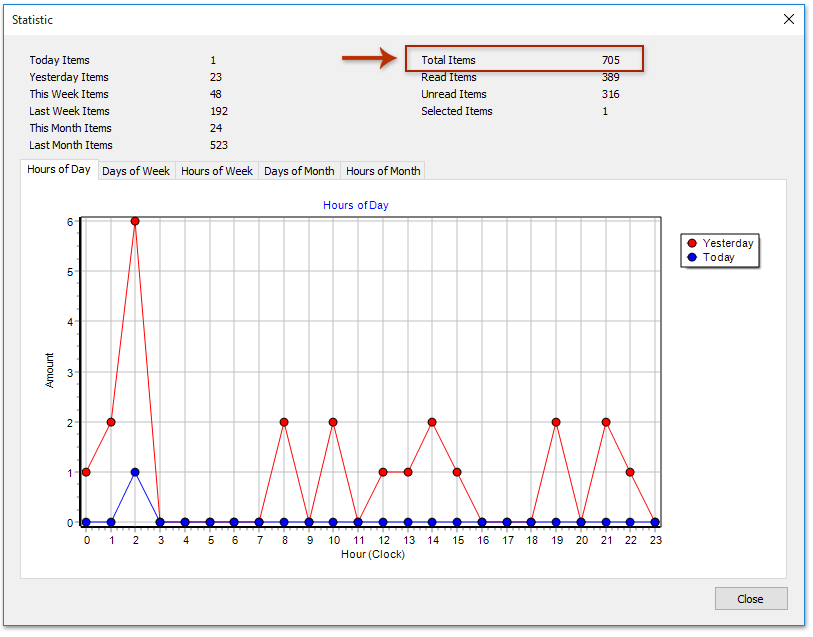
Kutools le haghaidh Outlook: Supercharge Outlook le níos mó ná 100 uirlisí nach mór a bheith acu. Déan tástáil air SAOR IN AISCE ar feadh 60 lá, gan aon teaghráin ceangailte! Leigh Nios mo... Íosluchtaigh Anois!
Taispeántas: comhaireamh Líon iomlán na n-ítimí (ríomhphoist) i ngach fillteán / iolrach / i ngach fillteán in Outlook
Leid: San Fhíseán seo, Kutools cuirtear cluaisín le Kutools le haghaidh Outlook. Má theastaíonn sé uait, cliceáil le do thoil anseo triail saor in aisce 60 lá a bheith agat gan teorainn!
Airteagail gaolmhara
Líon iomlán na dtorthaí cuardaigh in Outlook
Líon na ríomhphoist a chomhaireamh de réir ábhair in Outlook
Líon iomlán na gceangaltán i ríomhphoist roghnaithe in Outlook
Líon na bhfaighteoirí i réimsí To, Cc, agus Bcc in Outlook a chomhaireamh
Uirlisí Táirgiúlachta Oifige is Fearr
Kutools le haghaidh Outlook - Níos mó ná 100 Gnéithe cumhachtacha chun do Outlook a shárú
🤖 Cúntóir Ríomhphoist AI: Ríomhphoist pro toirt le draíocht AI - aon-cliceáil chun freagraí genius, ton foirfe, máistreacht ilteangach. Trasfhoirmigh ríomhphost gan stró! ...
📧 Uathoibriú Ríomhphoist: As Oifig (Ar fáil do POP agus IMAP) / Sceideal Seol Ríomhphoist / Auto CC/BCC de réir Rialacha Agus Ríomhphost á Sheoladh / Auto Ar Aghaidh (Ardrialacha) / Beannacht Auto Cuir leis / Scoilt Ríomhphoist Ilfhaighteoirí go huathoibríoch i dTeachtaireachtaí Aonair ...
📨 Bainistíocht Ríomhphost: Ríomhphoist a Athghairm go héasca / Bloc Ríomhphoist Scam ag Ábhair agus Daoine Eile / Scrios Ríomhphoist Dúblacha / Cuardach Casta / Comhdhlúthaigh Fillteáin ...
📁 Ceangaltáin Pro: Sábháil Baisc / Baisc Dícheangail / Comhbhrú Baisc / Auto Sábháil / Auto Dícheangail / Comhbhrúite Auto ...
🌟 Draíocht Chomhéadain: 😊Níos mó Emojis Pretty and Cool / Treisiú Do Tháirgiúlacht Outlook le Radhairc Tabbed / Íoslaghdaigh Outlook In ionad Deiridh ...
???? Wonders aon-cliceáil: Freagair Gach Duine le Ceangaltáin Isteach / Ríomhphoist Frith-Iascaireachta / 🕘 Taispeáin Crios Ama an tSeoltóra ...
👩🏼🤝👩🏻 Teagmhálaithe & Féilire: Baisc Cuir Teagmhálacha Ó Ríomhphoist Roghnaithe / Roinn Grúpa Teagmhála ar Ghrúpaí Aonair / Bain Meabhrúcháin Breithlá ...
Thar Gnéithe 100 Fan le do Thaiscéalaíocht! Cliceáil Anseo le Tuilleadh Amach.

